¶ 개요
DataTable의 지정된 Column의 Filter조건을 만족하는 Row와 Column을 유지(Keep) 또는 삭제(Remove) 하여 결과를 Output DataTable에 저장합니다.

¶ 속성
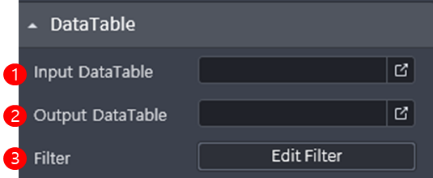
- Input DataTable
- 실행하고자 하는 DataTable 변수 명을 지정합니다. (Type: DataTable)
- Output DataTable
- 실행 결과를 저장할 DataTable 변수 명을 지정합니다. (Type: DataTable)
- Filter
- Filter조건을 지정할 다음과 같은 PopUp 창을 Open합니다.
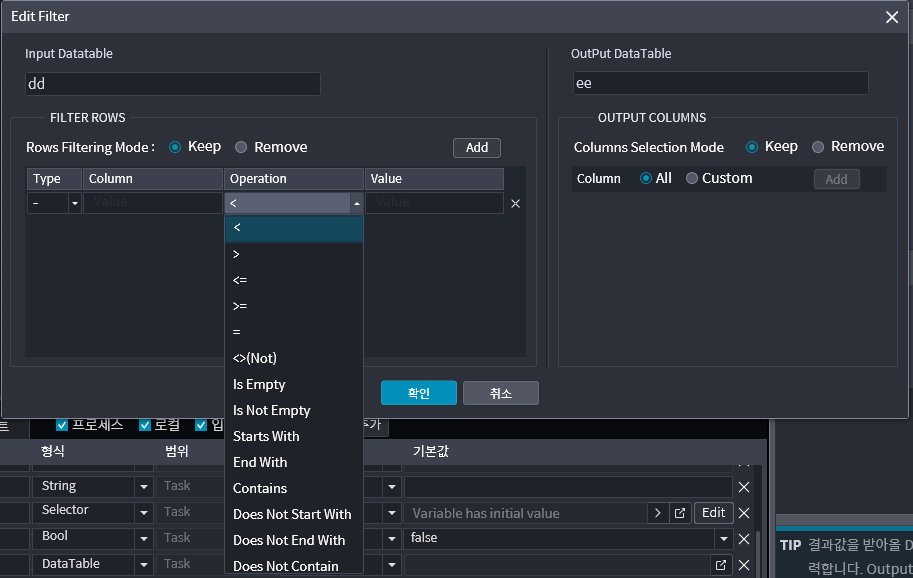
- DataTable Filter Edit Popup 화면입니다.
- 지정한 Input DataTable 변수 명을 표시합니다. ※ 편집은 불가합니다.
- 지정한 Output DataTable 변수 명을 표시합니다. ※ 편집은 불가합니다.
- Row를 Filtering하기 위한 Mode를 선택합니다.
- Keep: 유지, Remove: 제거를 Radio 버튼으로 선택
- [Add] 버튼으로 Filtering할 Row를 추가할 수 있습니다.
- Row를 Filtering할 조건으로 다중연산이 필요 시 AND 또는 OR를선택할 수 있습니다. 2번째 행부터 Type(AND/OR)을 선택할 수 있습니다.
- Row를 Filtering할 조건의 Column을 지정합니다.
- 입력Type: String 시 Column Name, Int 시 Column Index
- Row를 Filtering할 조건 연산자를 선택할 수 있습니다.
- 제공연산자: < , > , <= , >= , = , <>(Not) , Is Empty , Is Not Empty , Starts With , Ends With , Contains , Does Not Start With , Does Not End With , Does Not Contain
- 비교대상 Column의 Data와 조건 연산자에 대입할 값을 입력합니다.
- 입력 값은 속성에 따른 Type형식을 직접입력 또는 동일한 Type의 변수 명을 선택하여 입력
- Row를 Filtering할 조건의 해당 Row를 삭제할 수 있습니다.
- Filter 조건 비교 후 결과로 나올 Column의 선택 Mode입니다. > Keep: 유지, Remove: 제거를 Radio 버튼으로 선택
- 출력 대상 Column을 All(전체), Custom(사용자 지정)으로 선택합니다.
- 대상을 Column을 Custom(사용자 지정)으로 선택 시 활성화하고 추가할 수 있습니다.
- 해당 내용을 확정시 [확인] 버튼으로 저장하고, [취소] 시 Canvas로 되돌아갑니다.